Kuinka palauttaa Apple iCloud- ja iTunes-salasanasi
Uuden vuoden alkaessa on hyvä aikaharjoittaa hyvää tietokone- ja verkkohygieniaa. Ja koska niin monet meistä tallentavat suuren osan digitaaliselämästämme Apple-palvelimilla, selitän tänään, kuinka iTunes / iCloud Apple ID -salasanasi vaihdetaan.
Joten, oletko vaihtanut iTunes / iCloud -sovellustasalasana äskettäin? Kuinka vahva iTunes-salasanasi on asteikolla yhdestä kymmeneen? Jos sinulla on vahva, ainutlaatuinen iTunes-salasana, jossa kaksifaktorinen todennus on käytössä, olet hyvässä kunnossa. Jos ei, muuta alla olevat vaiheet vaihtaaksesi salasanasi tänään.
Kuinka vaihtaa Apple ID iTunes ja iCloud salasana
1 - Kirjaudu iCloud.com-tilille olemassa olevalla Apple ID: llä:

2 - Napsauta Asetukset tai siirry kohtaan https://www.icloud.com/#settings.
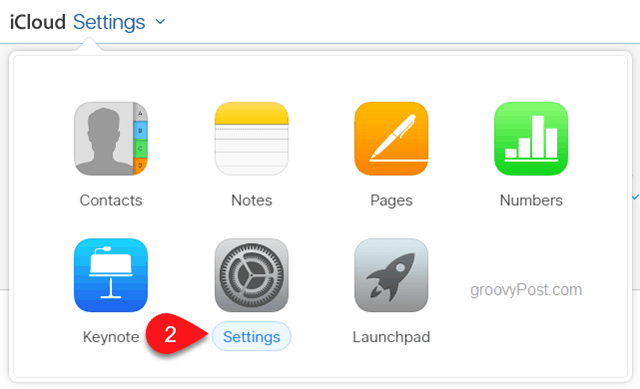
3 - Napsauta Hallitse Apple ID -kohdassa.
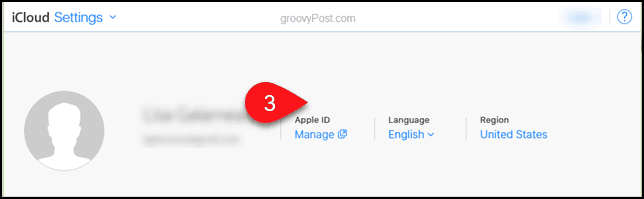
4 - Sinun on kirjauduttava sisään Apple ID -sivustolle nykyisillä Apple ID -käyttöoikeuksillasi.
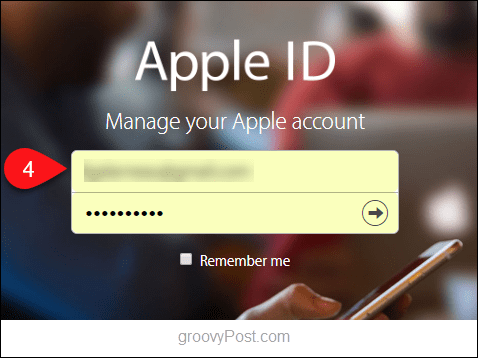
5 - Valitse Suojaus-kohdasta Vaihda salasana…
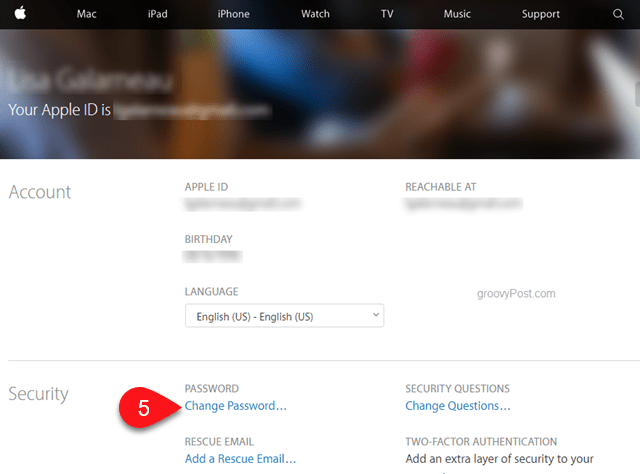
6 - Jos sinulla ei ole asetettuja turvakysymyksiä tai jos et muista niitä, sinun on palautettava ne. Sinun on annettava nykyinen Apple ID -salasanasi uudelleen.
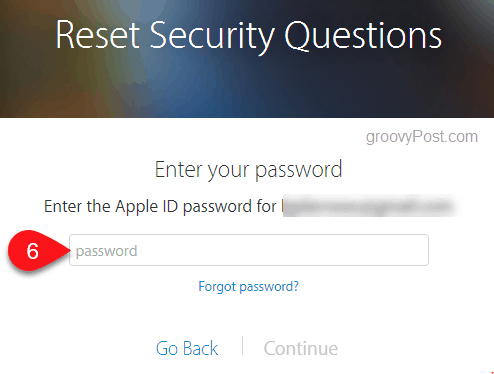
7 - Kirjoita muistamasi turvakysymyksiä koskevat vastaukset.
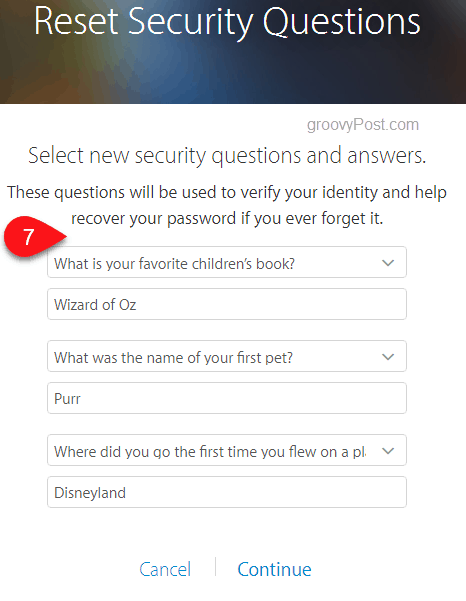
8 - Vastaa juuri asettamiinne turvakysymyksiin.
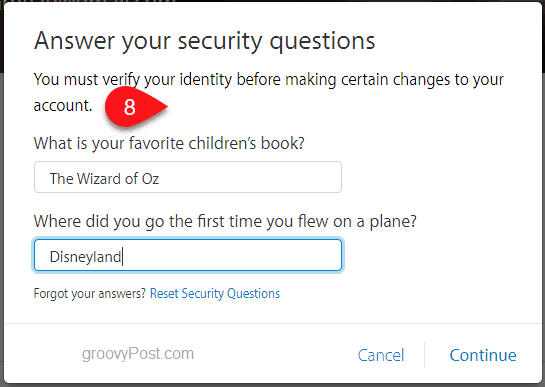
9 - Voit nyt vaihtaa salasanasi! Se vaatii vähintään 8 merkkiä, sekä isoja että pieniä kirjaimia, ja vähintään yhden numeron.
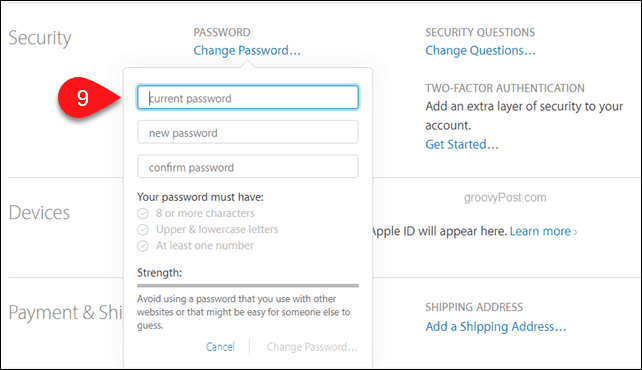










Jätä kommentti